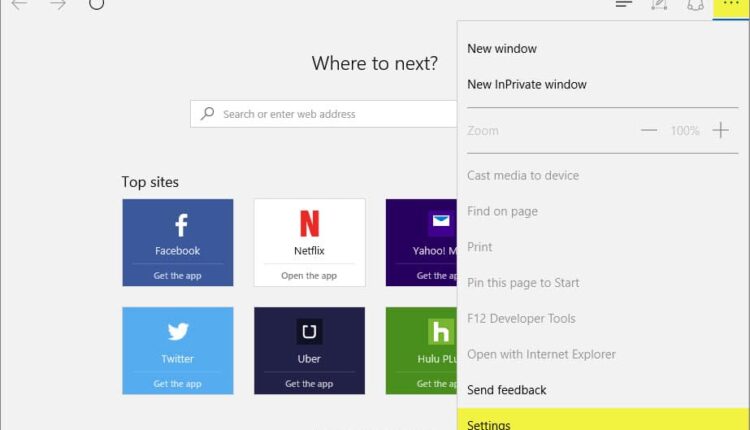
Cara Reset Microsoft Edge di Windows 10
Cara Reset Microsoft Edge di Windows 10 | Selamat Pagi sahabat ForGuides, kali ini saya akan memberikan sedikit Tips mengenai cara mereset Microsoft Edge. mungkin beberapa pengguna Windows 10 belum tau bagaimana cara memicrosoft Edge. oleh karena itu saya disini akan memberikan sedikit Tips untuk anda.
Panduan berikut menuntun Anda melalui langkah-langkah mereset web browser Microsoft Edge Windows 10.
Ini menggambarkan soft reset yang hanya akan menghapus data yang ditambahkan ke browser saat digunakan, dan hard reset yang menghilangkan Microsoft Edge dari sistem komputer dan menambahkan lagi dalam bentuk murni setelah itu.
Microsoft Edge, seperti browser lain yang diinstal pada sistem Anda, bisa gagal atau membuat kesalahan. Mungkin tidak memulai sama sekali lagi, menampilkan pesan kesalahan saat Anda menggunakannya, atau berperilaku tak menentu saat digunakan.
Salah satu tips yang baik untuk memulai adalah menganalisis masalah untuk menentukan apakah itu adalah browser terkait atau terjadi di situs yang Anda kunjungi.
Sebuah soft reset dapat membantu dalam kasus ini, sementara hard reset dapat menjadi solusi terbaik jika Anda percaya masalah ini berada pada program yang terkait.
Salah satu contoh : jika video tidak dapat lagi diputar di situs setelah anda menggunakannya di masa lalu, kemungkinan situs terkait, tetapi jika Edge melempar pesan kesalahan jika Anda memulainya, kemungkinan browser yang terkait.
Cara Soft Reset Microsoft Edge
Hal ini sangat disarankan untuk mencoba soft reset dari Microsoft Edge pertama sebelum Anda pergi ke inti dan melakukan hard reset.
Pada Edge terbuka, klik atau tekan pada tiga titik di sudut kanan atas untuk membuka menu konteks, dan pilih Settings dari itu.
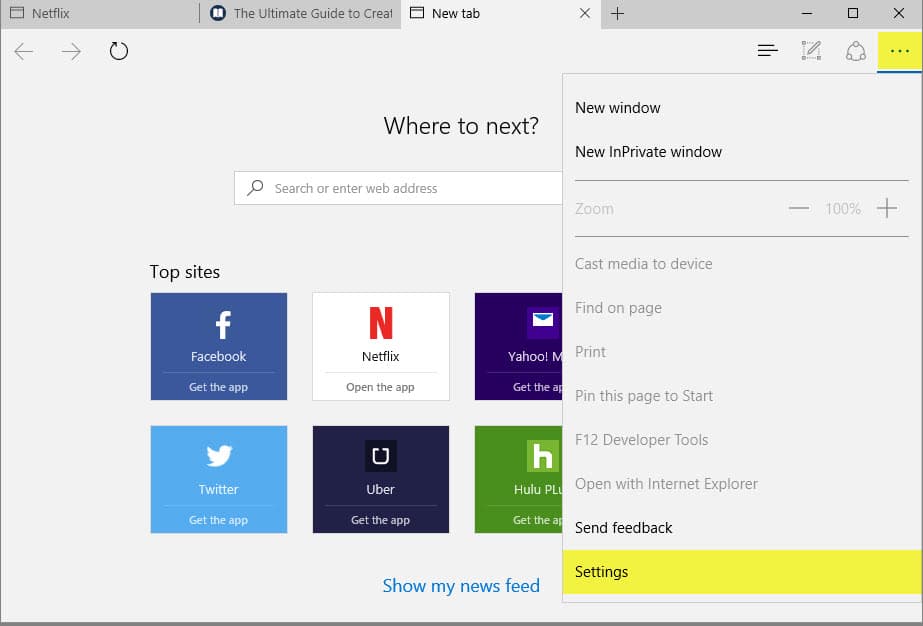
Saya sarankan Anda klik atau tekan pada ikon pin di sudut kanan atas untuk menjaga jendela Pengaturan terbuka selama operasi.
Gulir ke bawah sampai Anda menemukan tombol “clear browsing data” dan klik pada “choose what to clear” tombol di bawahnya.

Hal ini akan membuka opsi untuk menghapus data penjelajahan, dan Anda menemukan data biasa seperti riwayat browsing atau cookies yang tercantum di sana pada awalnya.
Klik pada “show more” link di bawah itu adalah pilihan untuk menampilkan opsi tambahan pada layar.
Hal ini akan membuka lima set data tambahan yang dapat Anda hapus.
- lisensi Media
- pengecualian Pop-up
- izin lokasi
- izin layar penuh
- izin kompatibilitas.
Seperti yang Anda lihat dari daftar, mereka semua berhubungan dengan situs atau media yang telah Anda diakses di browser.
Membersihkan mereka tidak akan membantu Anda jika masalah ini berada pada program yang terkait dan bukan situs atau media terkait, tetapi jika Anda mengalami masalah dalam mengakses situs tertentu, mungkin layak dicoba.
Saya sarankan Anda menghapus riwayat browsing, cache dan cookie menggunakan formulir.
Setelah Anda telah membuat pilihan Anda, tekan tombol yang Clear untuk memulai proses penghapusan.
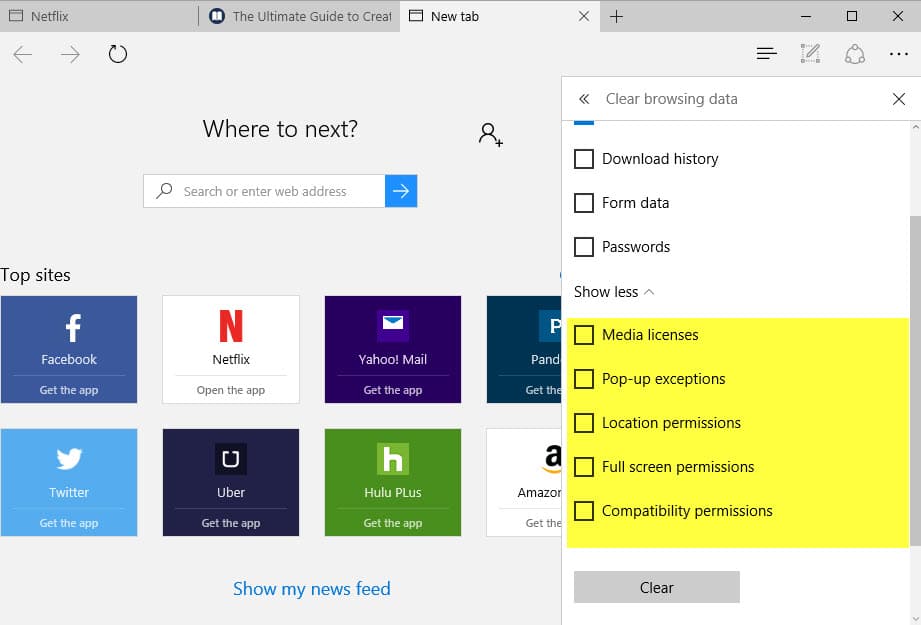
Cara Hard Reset Microsoft Edge
Opsi kedua yang Anda miliki adalah salah satu inti, karena akan menghapus package Edge dari sistem operasi untuk menggantinya dengan versi default dari Windows 10. Ini akan mengatur ulang Microsoft Edge menggunakan cara ini, meskipun deskripsi yang lebih tepat akan diganti karena menghilangkan paket lama untuk menggantinya dengan salinan default.
Salah satu cara mudah untuk melakukan operasi adalah mereset Microsoft Edge menggunakan PowerShell script yang disediakan oleh Ten Forum.
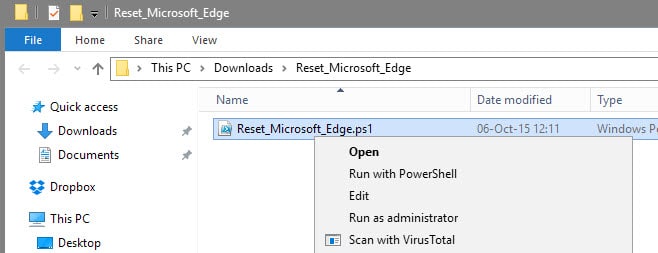
Men-download arsip dan unpack pada sistem anda. Setelah selesai, klik kanan pada file dan pilih “Run with PowerShell” dari menu konteks.
note : anda bisa mengdownload filenya di -> Ten Forum
Ia melakukan dua operasi ketika dijalankan:
remove-item $env:localappdataPackagesMicrosoft.MicrosoftEdge_8wekyb3d8bbwe* -recurse -Force 2>$null
Hal ini menghilangkan paket instalasi Microsoft Edge dari sistem operasi. Parameter yang digunakan pada akhirnya adalah berikut:
- -Recursive Memiliki script mencakup semua item anak di bawah jalur yang dipilih.
- -Force memungkinkan script untuk menghapus item seperti tersembunyi atau read-only file yang tidak dapat diubah secara normal
- 2> $ null mengarahkan aliran kesalahan ke null.
Perintah kedua menambahkan Microsoft Edge untuk sistem lagi.
Get-AppXPackage -Name Microsoft.MicrosoftEdge | Foreach {Add-AppxPackage -DisableDevelopmentMode -Register “$($_.InstallLocation)AppXManifest.xml” -Verbose}
Pada dasarnya, ini akan menginstal salinan default Microsoft Edge pada perangkat.
Menggunakan Event Viewer untuk menemukan akar penyebab
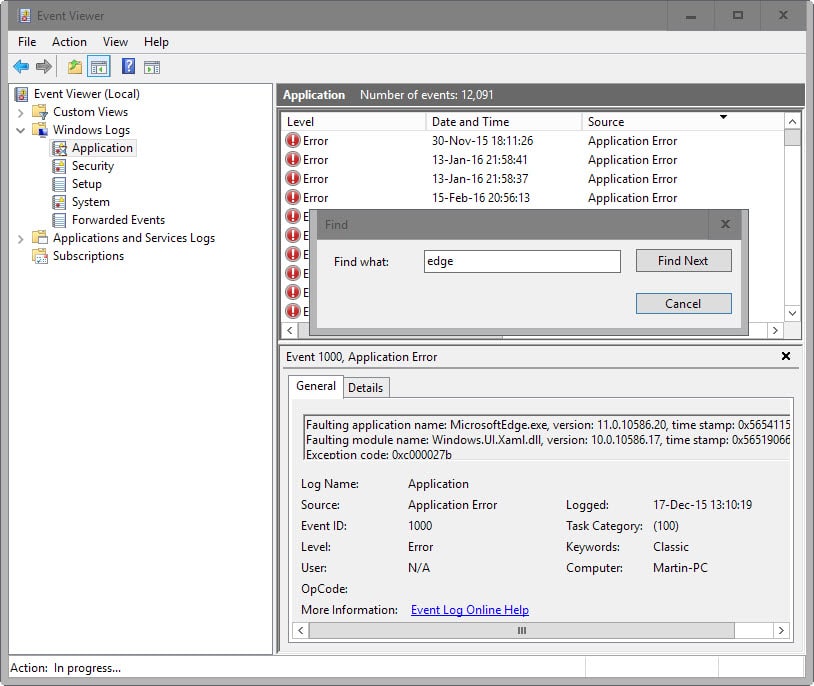
Sebelum Anda hard reset Microsoft Edge pada perangkat Windows 10, Anda mungkin ingin mengetahui lebih lanjut tentang masalah yang Anda alami.
Salah satu pilihan yang Anda miliki dalam hal ini adalah dengan menggunakan Event Viewer untuk itu. Tekan pada Windows-Key, ketik Event Viewer dan tekan enter untuk memuat program.
Pilih Aplikasi di sisi kiri, dan klik kanan pada entri setelah itu. Pilih “Find” dari menu konteks, dan masukkan “edge” dalam “find what“. Tekan “Find next” untuk melewati semua peristiwa yang dilaporkan saat menyebutkan Microsoft Edge.
Langkah berikutnya tergantung pada peristiwa. Cobalah untuk mencocokkan acara untuk masalah yang Anda alami dan mencoba untuk menemukan pola, misalnya kesalahan acara yang sama setiap kali Anda mengalami masalah ketika menggunakan Microsoft Edge.
untuk tambahan bisa melihat video dibawah ini
sekian artikel berjudul “Cara Reset Microsoft Edge di Windows 10“, jika ada yang ingin ditanyakan silakan dikomentar
referensi :
- ghacks.net
- youtube.com
